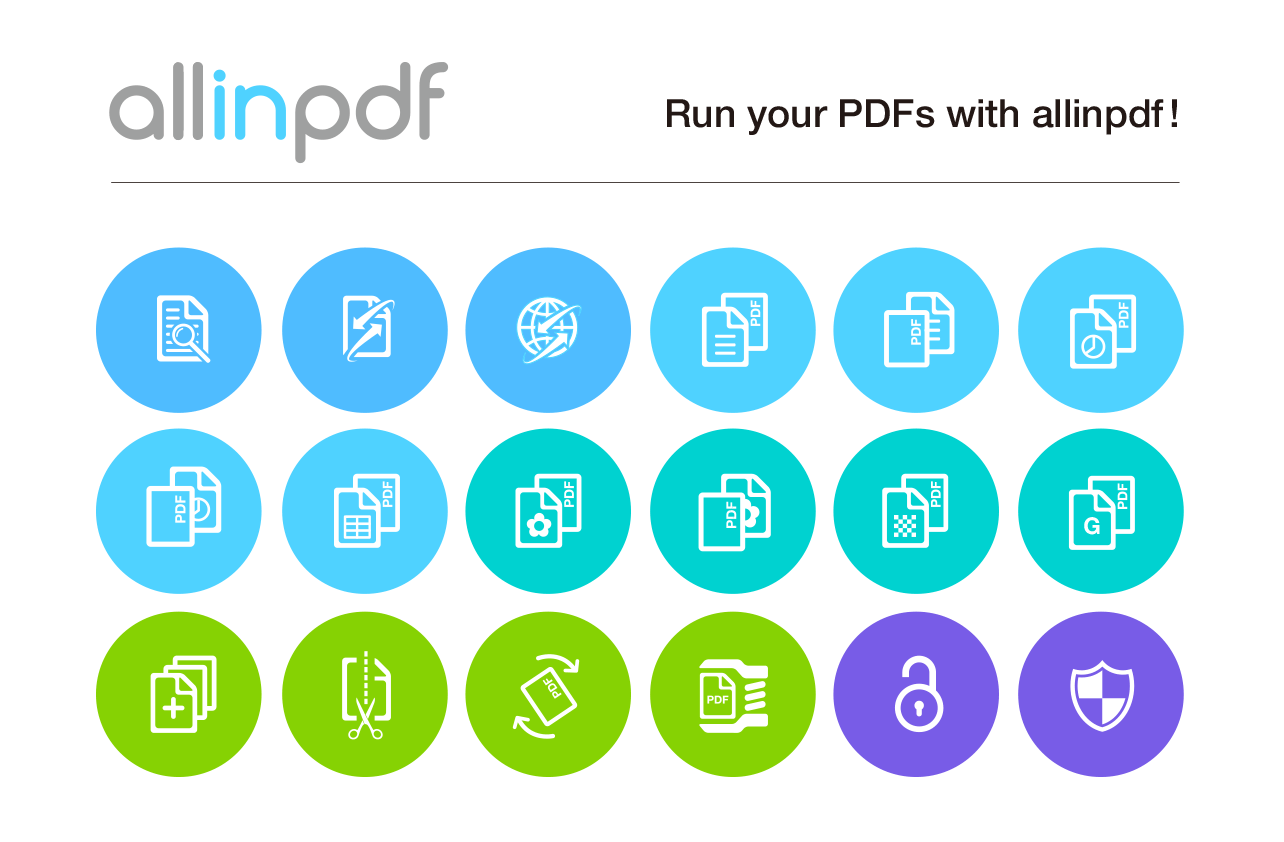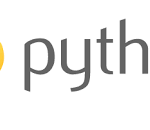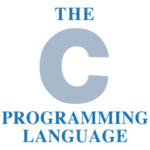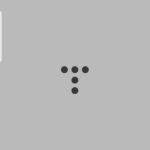한글(HWP) 뷰어 다운로드 방법
문서 파일들은 대다수가 워드(Word) 파일이 많지만 관공서나 기관에서는 여전히 한글(HWP, 한컴오피스)로 작성된 문서들이 꽤나 많다. 따라서 HWP 확장자로 된 문서 파일들을 열어보려면 한컴 오피스가 설치되어 있거나 한글 뷰어 등이 필요하다.
하지만 한컴 오피스는 돈을 주고 구입해야 하는 상용 프로그램이다. 개인을 비롯하여 기업에서도 한컴 오피스를 구입하지 않았다면 한글 파일을 열어볼 수 없다. 이때는 한컴에서 배포하는 “한컴 오피스 뷰어”를 다운로드하여 설치하면 HWP 파일을 열어보는 게 가능하다.
먼저 아래 링크로 한컴 오피스 뷰어를 다운로드 받는다.
위 링크로 접속하면 한컴 오피스 뷰어 다운로드 링크가 나타난다.
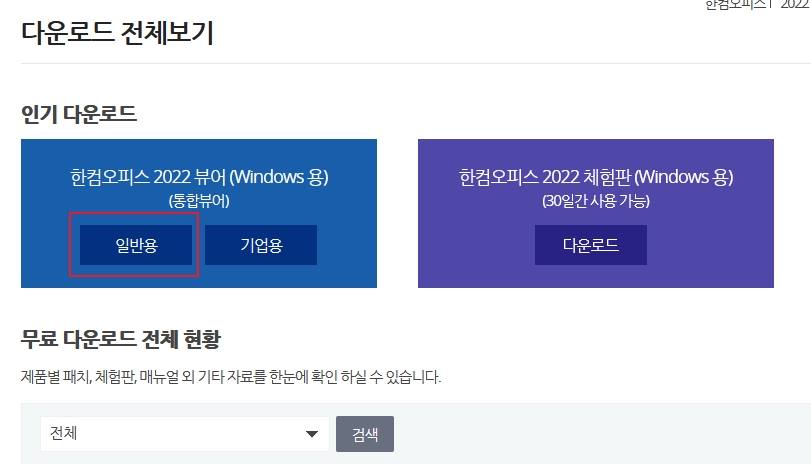
현재 한글 뷰어는 “한컴 오피스 뷰어 2022” 버전이 출시가 되어 있다. 뷰어는 일반용과 기업용으로 나뉘는데, 일반용의 경우에는 별도의 정보 입력란이 나타나지 않지만 기업용의 경우에는 기업의 정보를 입력하는 항목이 나타나므로 약간 까다롭다.
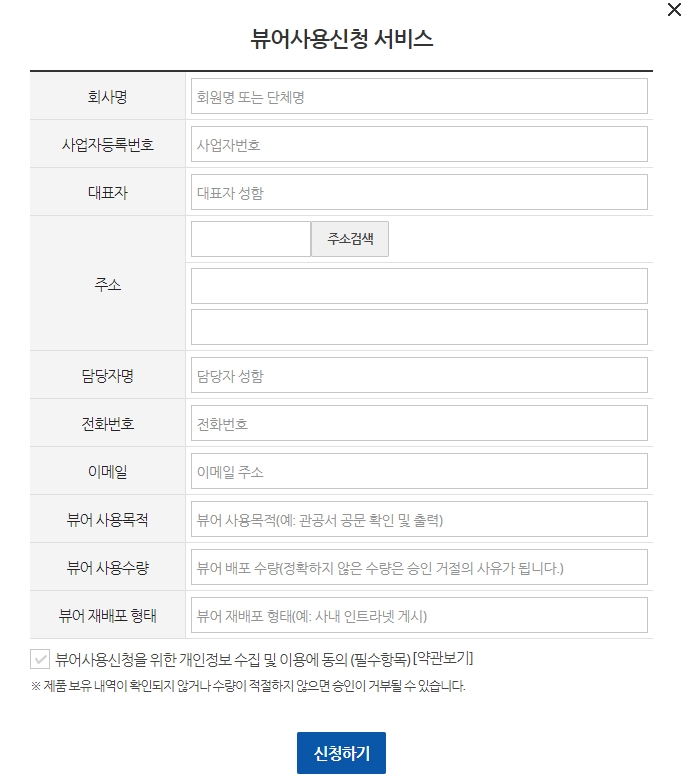
기업용으로 다운로드를 하려면 위와 같이 기업 정보를 입력하고 신청을 해야 다운로드가 가능하다. 이게 귀찮으면 별도의 방법이 있으니 아래에 소개해보도록 하겠다.
일반용의 경우에는 다운로드 링크를 클릭하면 아래와 같이 다운로드 창이 나타난다.
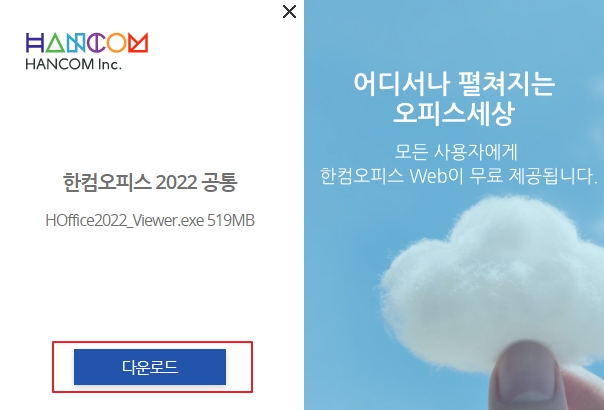
위의 그림처럼 “다운로드” 링크를 누르면 다운로드가 진행된다. 다운로드가 완료되면 설치를 진행하여 이후에 설치가 완료되면 불러오려는 HWP 파일을 한컴 오피스 뷰어를 통해 불러오면 된다.
한글 온라인 뷰어 사용법
회사에서 기업용을 설치하여 사용하려면 절차가 약간 까다로우므로 급히 HWP 파일을 불러와서 확인을 하거나 일반용이라고 해도 설치하여 사용하기 귀찮을 때는 온라인 뷰어를 사용해도 된다.
먼저 소개할 온라인 뷰어는 “폴라이스 오피스 뷰어”이다.

폴라리스 오피스 뷰어는 사용자가 웹 브라우저로 접속하여 HWP 등의 문서 파일을 손쉽게 불러와서 문서 확인이 가능하게 해 준다.
먼저 아래 링크로 접속한다.
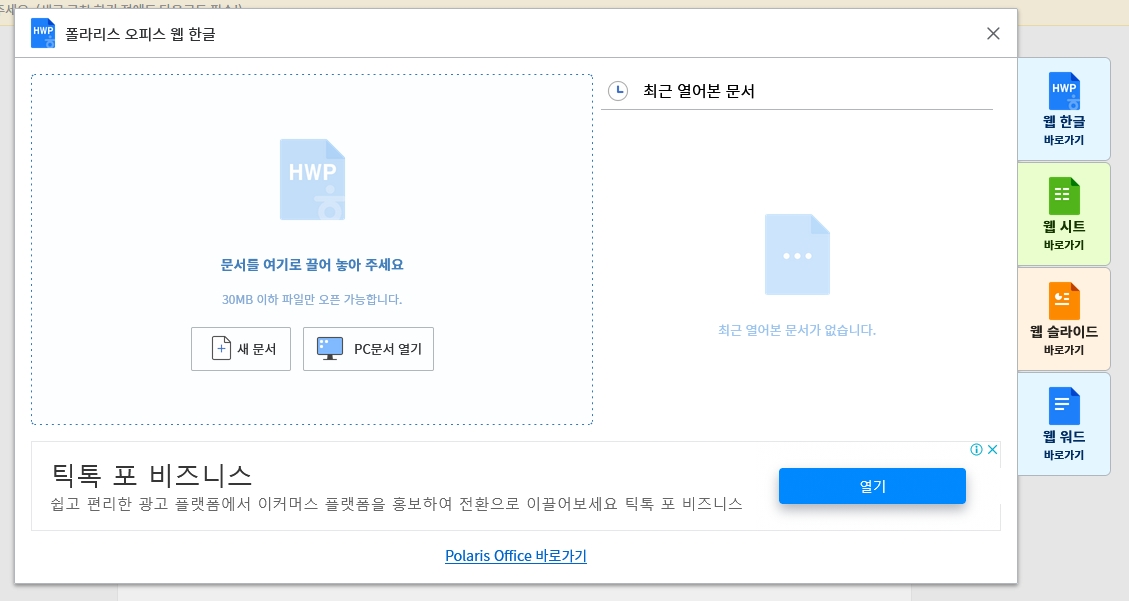
접속을 하면 위와 같이 폴라리스 오피스 웹 뷰어 메인 화면이 나타날 것이다. 위 상태에서 불러오려는 HWP 한글 파일을 가져다 끌어 놓거나 “PC 문서 열기”로 파일을 불러온다.
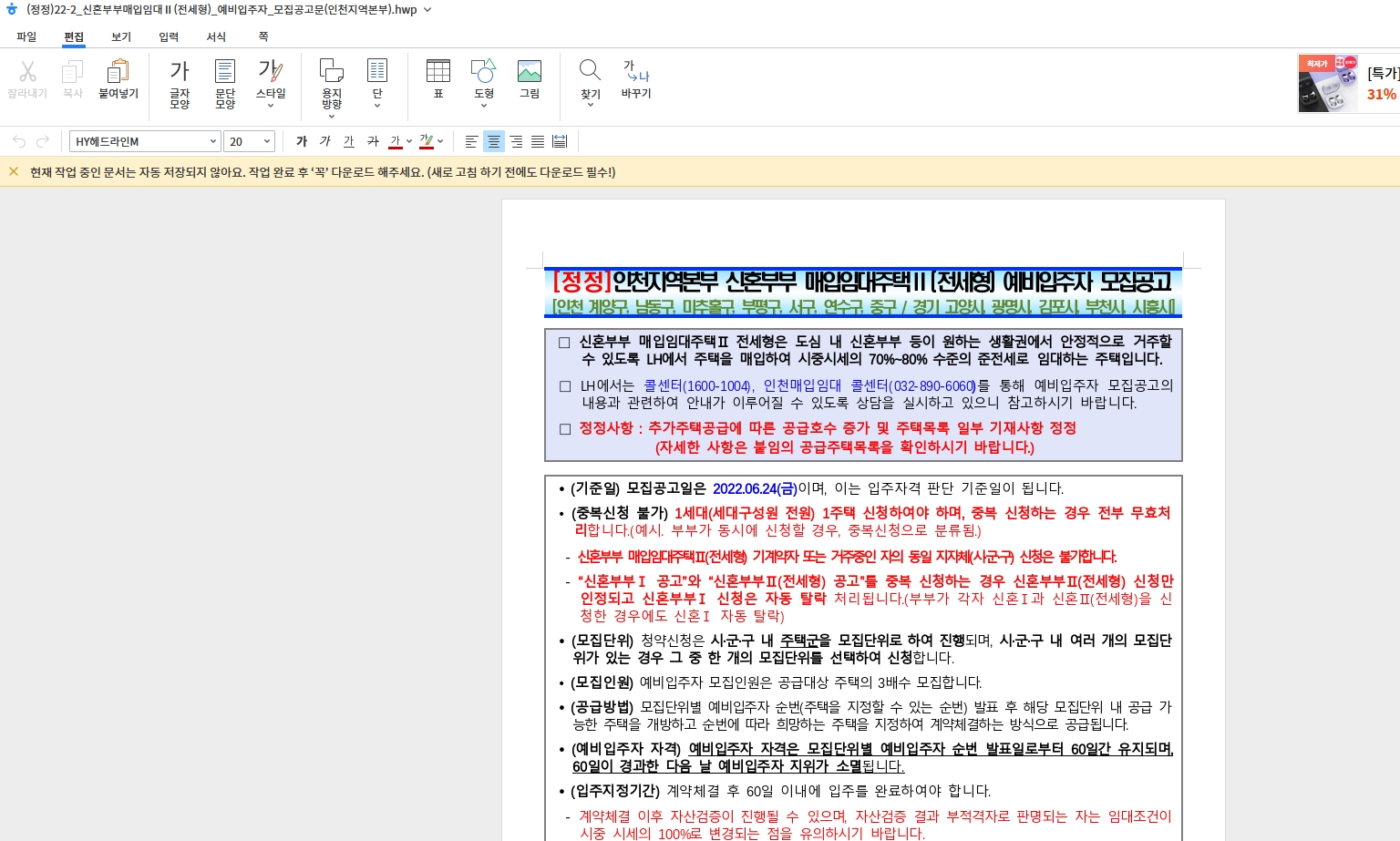
그러면 요렇게 손쉽게 HWP 한글 파일을 불러와서 확인하는 게 가능하다. 폴라리스 오피스 웹 뷰어의 경우에는 개인이나 기업에 상관없이 모두 “무료”이다.
allinpdf 온라인 뷰어 사용 방법
한글 HWP 파일 온라인 뷰어에는 위에서 소개한 “폴라리스 오피스 웹 뷰어” 외에도 allinpdf 뷰어가 있다. 이 또한 별도의 비용 없이 무료로 이용이 가능하다.
위 링크로 allinpdf 뷰어를 접속한다.
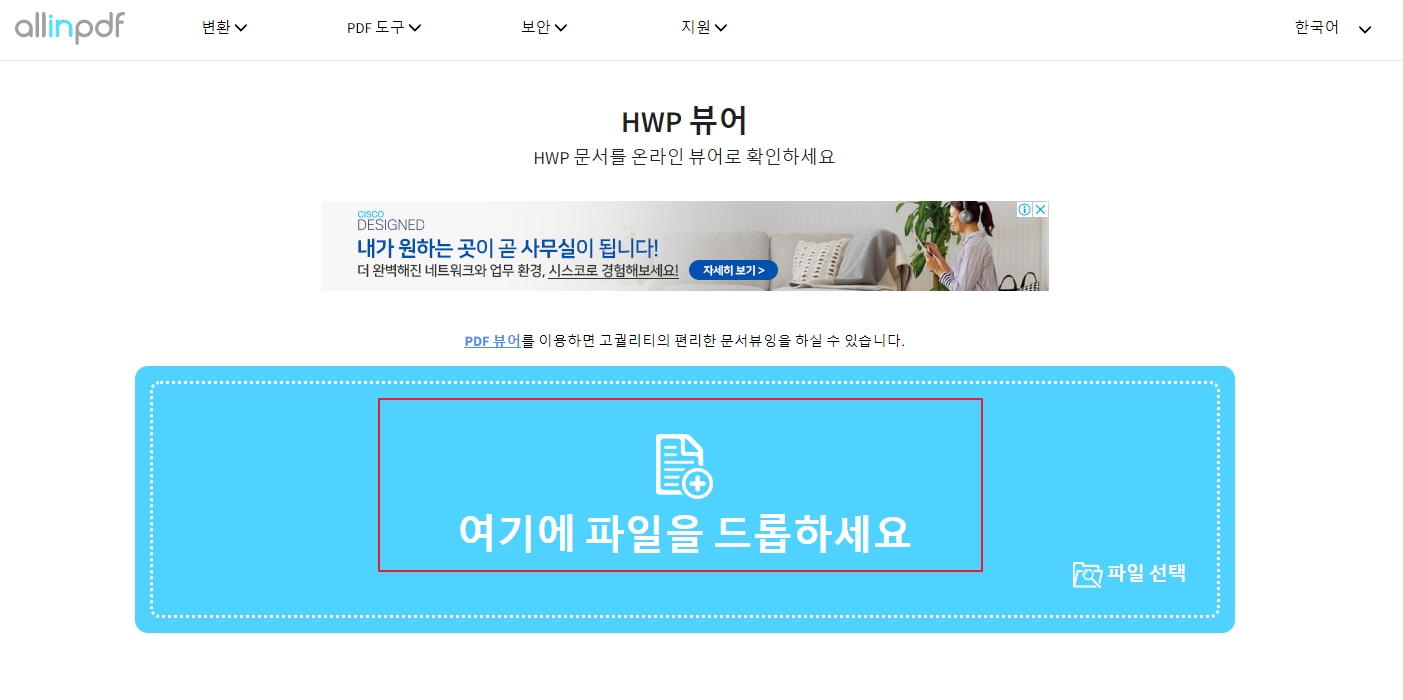
접속을 하면 위와 같이 allinpdf 뷰어 화면이 나타난다. 여기서 위의 그림과 같이 불러오려는 HWP 파일을 끌어다 놓거나 “파일 선택” 아이콘을 클릭하여 HWP 파일을 불러와도 된다.
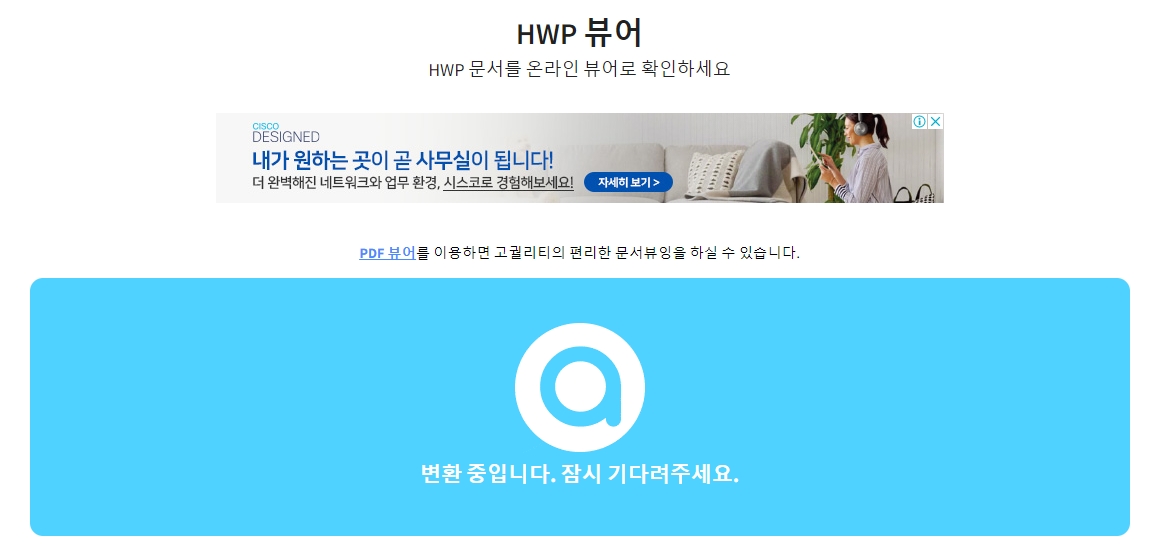
파일을 끌어다 놓으면 HWP 파일을 변환하는 작업이 시작된다. 약간의 시간이 소요되므로 잠시 기다린다.
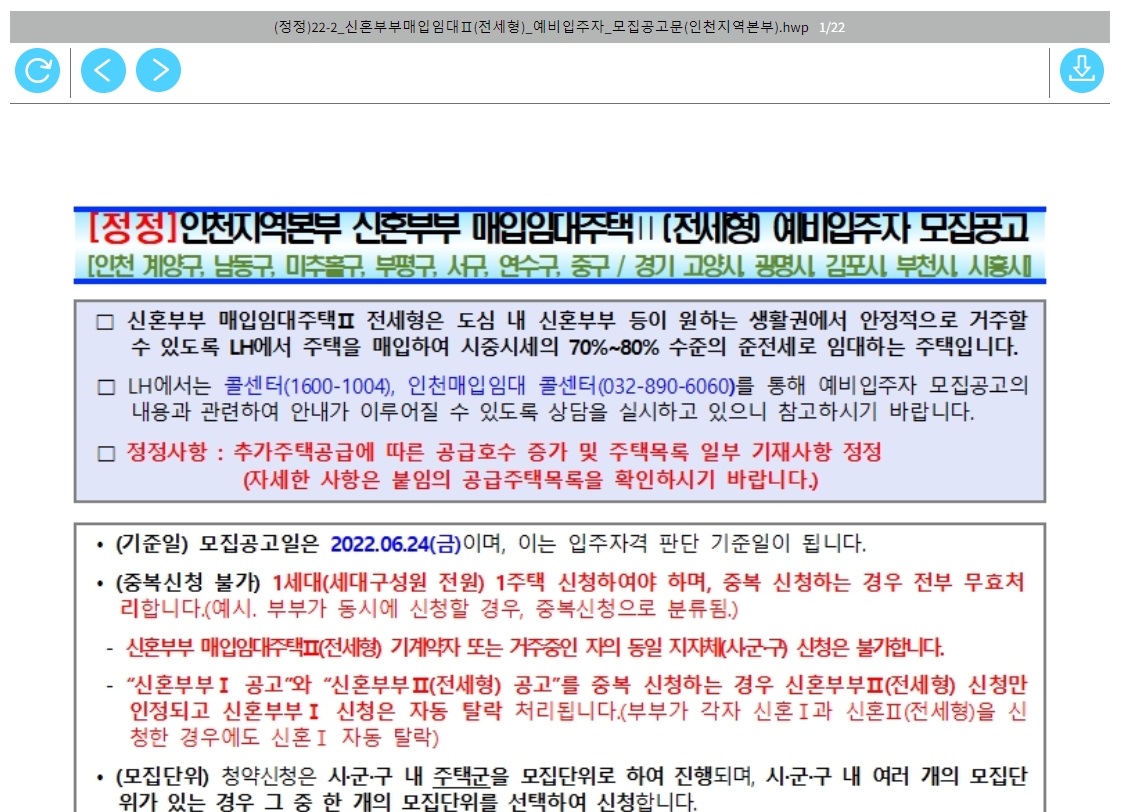
잠시 기다리면 위와 같이 allinpdf 메인 화면에 좀 전에 끌어다 놨던 HWP 파일이 load 되게 된다. 다음 페이지를 넘기려면 왼쪽 위의 “<, >” 버튼을 클릭하면 다음 페이지로 이동하게 된다.
지금까지 한글 HWP 뷰어 다운로드 방법, 온라인 HWP 뷰어 사용 방법에 대해 알아봤다.